So erhöhen Sie die Schriftgröße in der macOS Notes App (und speichern Sie Ihre Sehkraft)

Wir können nicht alle mit 20/20 Adleraugen-Sicht gesegnet werden. Die Wahrheit ist, dass die Schrift auf den meisten Smartphone- und Computerdisplays einfach zu klein ist. Wenn Sie Notes unter macOS Sierra verwenden, können Sie jetzt die Standardschriftgröße erhöhen und weniger schielen.
Die Möglichkeit, die Schriftgröße Ihrer Notizen zu ändern, ist ein neues Feature, über das viele Mac-Benutzer seit Jahren schreien . Und obwohl es ein relativ einfaches neues Feature ist, wird es viele Menschen glücklich machen.
Um die Schriftgröße zu ändern, öffnen Sie die Notes App und beobachten Sie die aktuelle Größe des Typs. Das ist ziemlich klein und könnte wirklich größer sein.
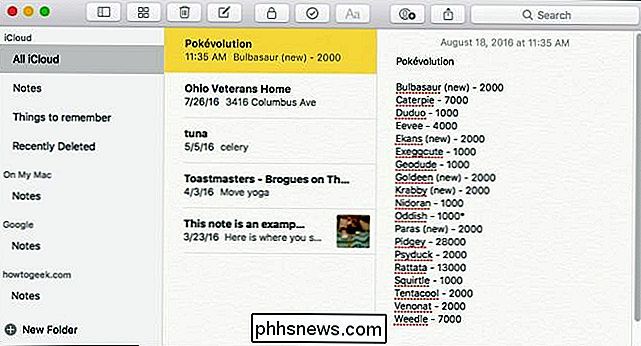
Als nächstes öffnen Sie die Einstellungen, indem Sie entweder auf das Menü Notizen klicken und Einstellungen auswählen oder Befehl + drücken, auf Ihrer Tastatur.
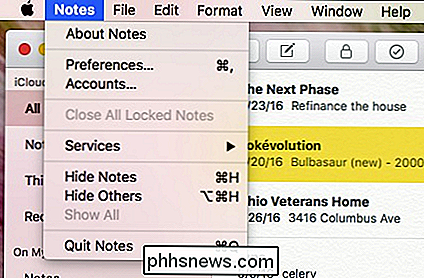
Wie Sie sehen können, dort entlang der Unterseite von Das Einstellungsfenster ist ein Schieberegler, mit dem Sie die Standardschriftgröße ändern können.
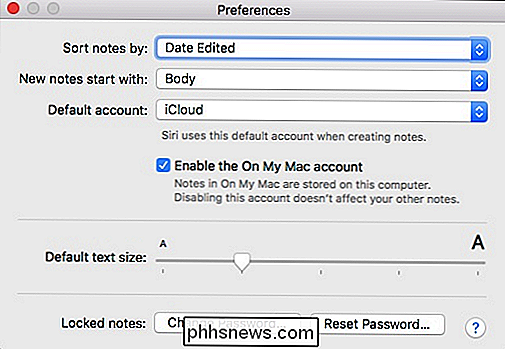
Beachten Sie im folgenden Screenshot, wie viel einfacher Text zu lesen ist, wenn die Schriftgröße erhöht wird.
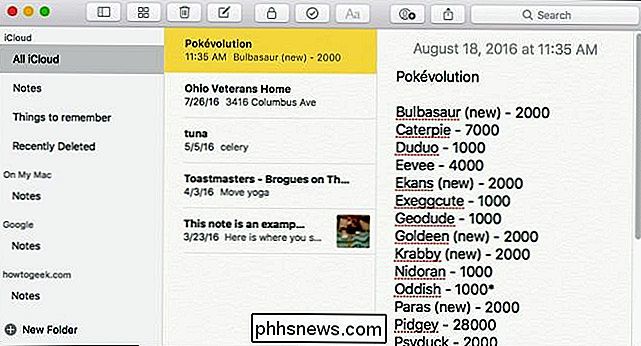
Wie Sie vielleicht bemerkt haben, ist der Standardwert Der Textgrößen-Schieberegler kann in beiden Richtungen ausgeführt werden, was bedeutet, dass Sie Notes Text nicht nur größer, sondern auch kleiner machen können.
Diese Funktion steht nur in der Notes App der neuesten Version von macOS Sierra zur Verfügung zu aktualisieren.

So installieren Sie SteamOS in der Virtualbox
Wenn Sie ein Gamer sind oder überhaupt noch Gaming-Nachrichten lesen, werden Sie wahrscheinlich von SteamOS wissen. Es ist ein neues Betriebssystem, an dem Valve für dedizierte Gaming-Computer arbeitet. Das Betriebssystem basiert auf Linux und hat eine Debian x64-Architektur als Basis. Während das wirklich cool ist und ich mich persönlich auf den Tag freue, an dem wir dieses Betriebssystem für seriöses Spielen verwenden können, befindet es sich noch in der Beta-Entwicklungsphase.

Wie man Geek auf dem CES 2015 Live-Foto-Blog auswertet
Das meiste How-To Geek-Team ist auf der CES 2015 und wir machen ein Gruppenfoto "Live-Blog" Das bedeutet nur, dass wir Bilder von allem, was wir in Vegas sehen, veröffentlichen werden, wenn wir es uns ansehen (vorausgesetzt, wir haben eine anständige Internetverbindung). Sehen Sie sich jetzt den Live Blog von HTG CES 2015 an ( und Lesezeichen zur Überprüfung Zurück) Hinweis: Dies ist eine neue und experimentelle Sache, die wir aktivieren werden, also könnte es Fehler geben.



